Comment séparer la date et l’heure dans Excel (avec exemple)
Souvent, vous souhaiterez peut-être séparer la date et l’heure d’une cellule dans Excel en deux cellules :
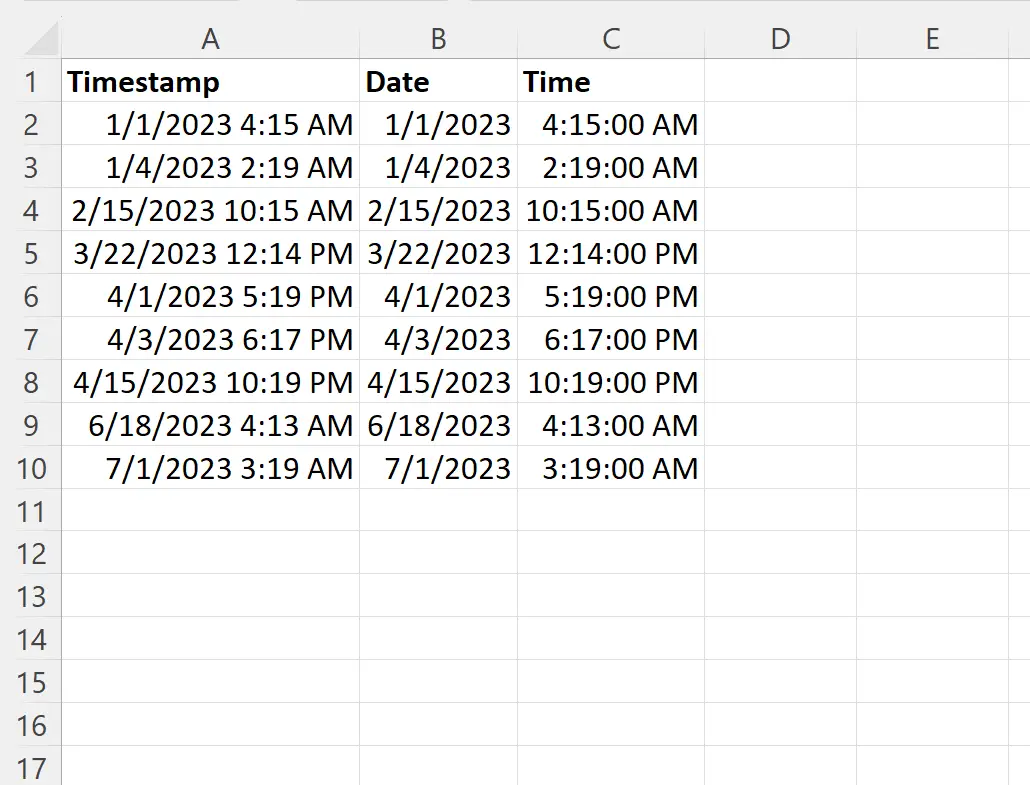
Heureusement, c’est facile à faire et l’exemple suivant montre comment procéder.
Exemple : séparer la date et l’heure dans Excel
Supposons que nous ayons la colonne de dates/heures suivante dans Excel :
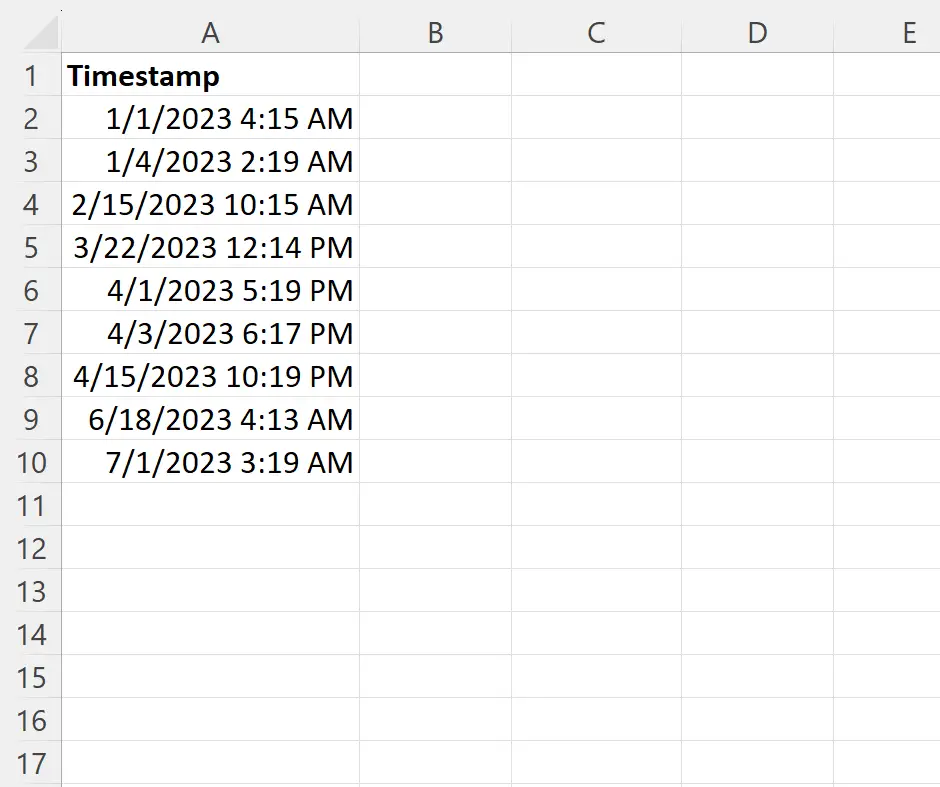
Supposons que nous souhaitions afficher la date et l’heure dans chaque cellule dans deux cellules distinctes.
Pour extraire uniquement la date de la première cellule, nous pouvons taper la formule suivante dans la cellule B2 :
=INT(A2)
Nous pouvons ensuite cliquer et faire glisser cette formule vers chaque cellule restante de la colonne B :
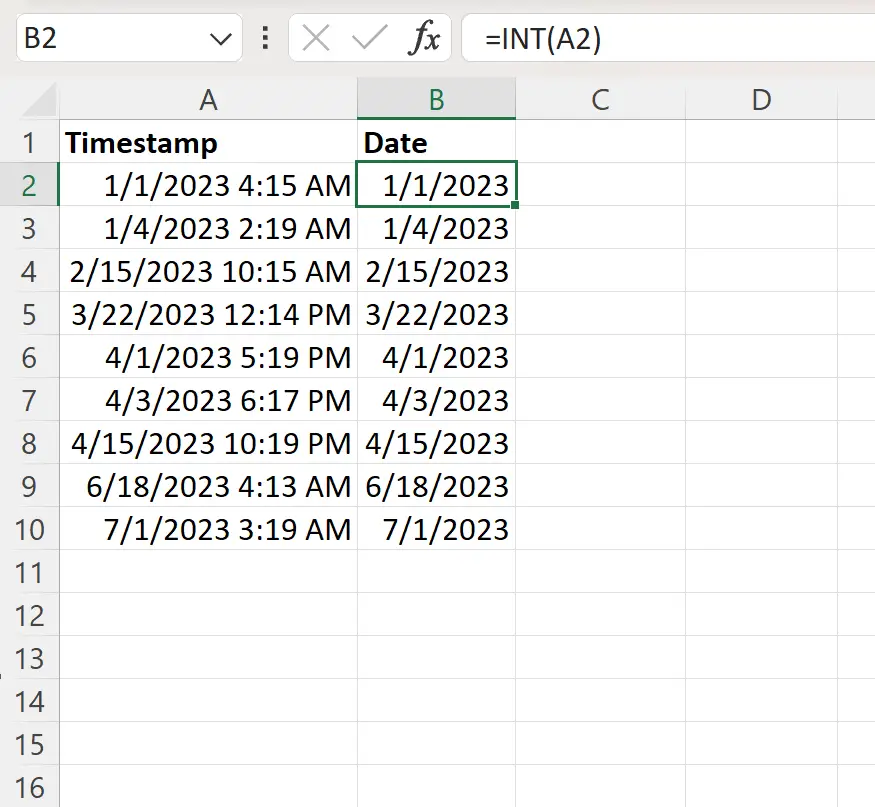
La colonne B contient désormais la date de chaque datetime dans la colonne A.
La raison pour laquelle INT est capable d’extraire uniquement la date est qu’Excel stocke les dates sous forme de valeurs numériques qui représentent le nombre de jours depuis le 1/1/1900 et le 1/1/2023 4:15AM est stocké sous la forme 44927.177 .
La fonction INT extrait uniquement 44927 . Lorsqu’il est affiché sous forme de date, il s’agit du 1/1/2023 .
Ensuite, tapez la formule suivante dans la cellule C2 pour extraire uniquement l’heure de la cellule A2 :
=A2-B2
Nous pouvons ensuite cliquer et faire glisser cette formule vers chaque cellule restante de la colonne B :
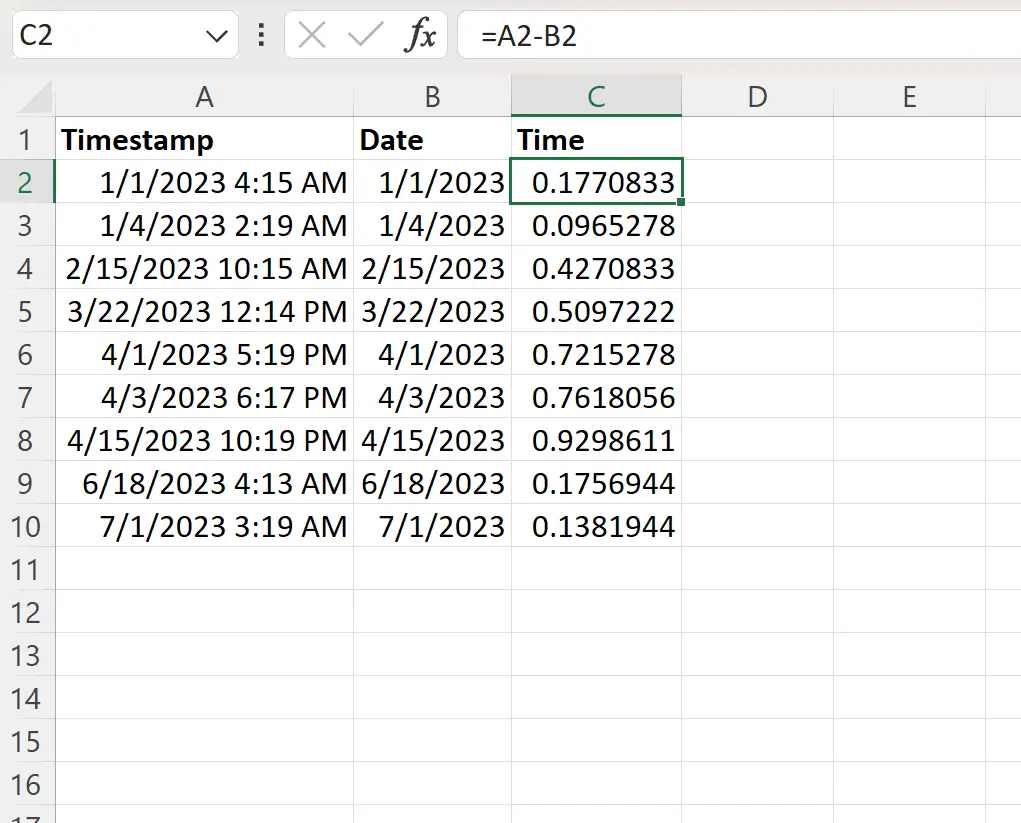
Par défaut, les valeurs de temps seront affichées sous forme décimale.
Pour afficher les décimales sous forme d’heure, mettez en surbrillance la plage C2:C10 , puis cliquez sur l’icône Format numérique dans l’onglet Accueil , puis cliquez sur Heure dans le menu déroulant :
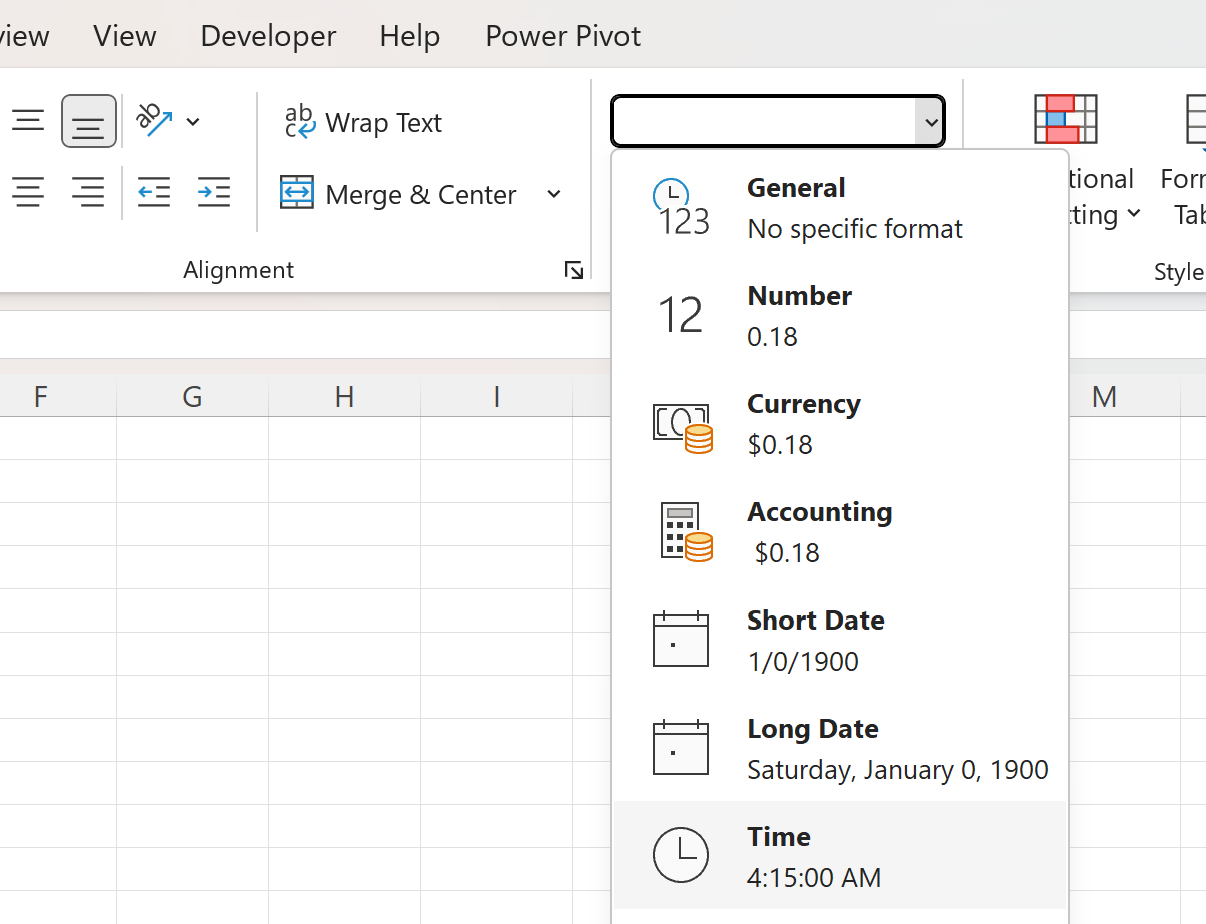
Les valeurs de la colonne C seront désormais formatées en valeurs temporelles :
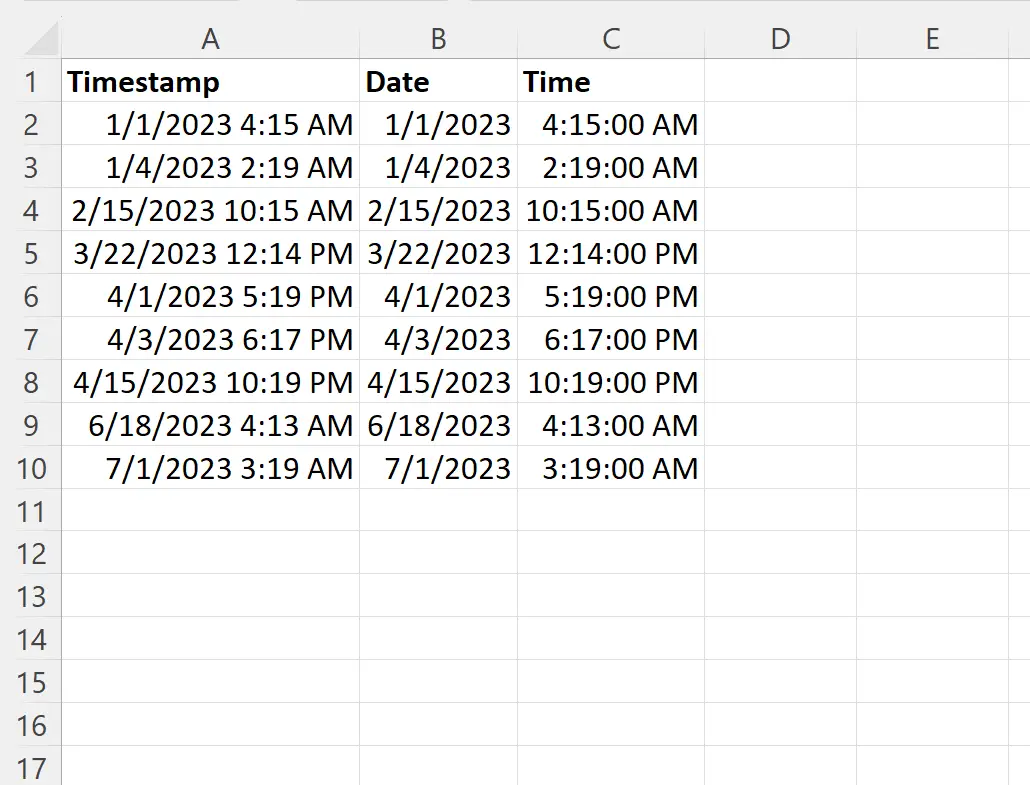
Nous avons maintenant réussi à séparer les valeurs de date et d’heure de la colonne A en deux colonnes distinctes.
Ressources additionnelles
Les didacticiels suivants expliquent comment effectuer d’autres opérations courantes dans Excel :
Excel : calculer la différence entre deux fois en heures
Excel : calculer la différence entre deux fois en minutes
Excel : comment calculer le temps moyen
